Обзор плагина 3CX Live Chat: веб-чат, голосовая и видеосвязь!
Опубликовано: 2022-08-12Вы ищете бесплатный плагин для живого чата, который можно добавить на свой сайт? Хотели бы вы общаться с клиентами через свой веб-сайт с помощью голоса и видео бесплатно… навсегда!?
Если ответ да, то не смотрите дальше! Мы собираемся рассказать вам все о 3CX StartUP, комплексном решении для общения, которое предлагает чат, голосовую связь и видео. Зарегистрироваться и начать работу очень просто. Это отличный способ превратить посетителей вашего сайта в полноценных клиентов.
3CX — это не только общение на сайте. 3CX StartUP предоставляет вам совершенно бесплатный онлайн-чат, а также систему общения всей команды.
В этой статье мы рассмотрим функции и процесс регистрации. И поверьте нам, когда мы говорим вам, что это займет всего несколько минут - кодирование не требуется!
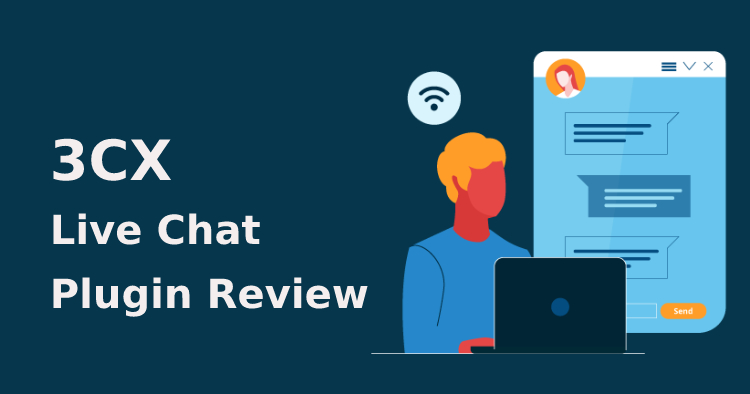
Обзор плагина 3CX StartUP / Live Chat
3CX Live Chat — это бесплатный плагин для WordPress, который можно интегрировать с системой StartUP 3CX, чтобы получить полноценное решение, которое позволяет посетителям повышать статус чатов до голосовых или видеозвонков.
И плагин, и система связи разработаны компанией 3CX, которая уже несколько лет является лидером в отрасли связи.
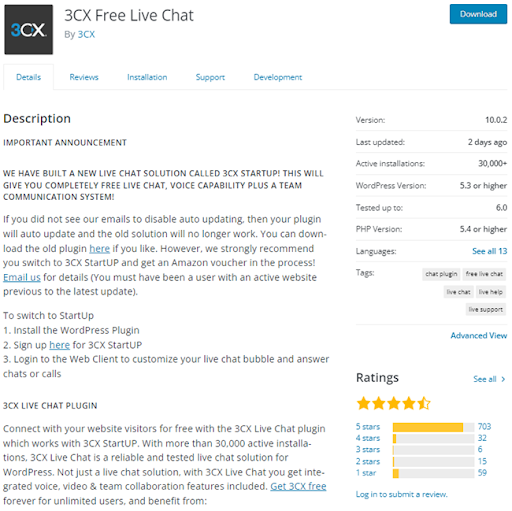
Если вы хотите предложить клиентам отличный сервис и поддержку, независимо от размера вашей организации, вам определенно стоит обратить внимание на 3CX StartUP. Как вы можете видеть выше, рейтинги говорят сами за себя.
Живой чат, голос и видео – БЕСПЛАТНО!
3CX StartUP позволяет вам легко общаться с вашей командой и клиентами. Он включает в себя телефонную систему, бесплатные видеоконференции и, конечно же, Live Chat. Это бесплатно навсегда для до 10 пользователей. Если вам нужно более 10 пользователей или агентов, StartUP PRO предоставляется бесплатно в течение первых 3 месяцев, а затем начинается от 250 евро в год для 20 агентов. 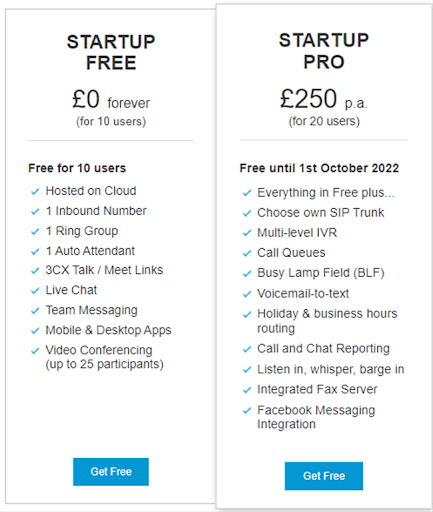
Зарегистрируйтесь в 3CX StartUP
1. Начнем! Сначала зарегистрируйте бесплатную учетную запись StartUP и заполните данные учетной записи.
2. Следующим шагом является добавление пользователей или агентов, которым вы хотите предоставить доступ к системе, чтобы они могли отвечать на ваши сообщения в чате и использовать другие предлагаемые функции. Используйте раскрывающийся список ролей, чтобы сделать других пользователей менеджерами, администраторами или обычными пользователями.
3. Теперь выберите, хотите ли вы подключить SIP-транк. Это будет использоваться для совершения входящих и исходящих вызовов. Если вы используете систему только для внутреннего общения и живого чата, просто нажмите «Далее».
4. Теперь вы можете приступить к настройке живого чата, выбрав вариант «Да» и выбрав, есть ли у вас веб-сайт WordPress или нет. Введите URL своего веб-сайта и нажмите «Установить». 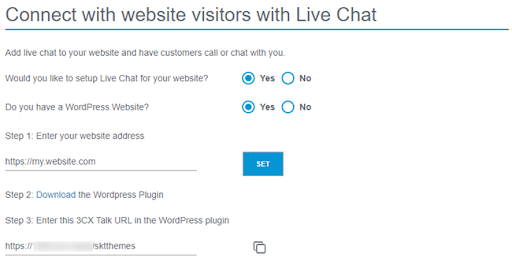
5. Загрузите плагин WordPress, а затем скопируйте URL-адрес 3CX Talk и сохраните его для последующего использования. Нажмите "Далее'
6. Все! Вы подписаны. Используйте кнопку «Войти», чтобы войти в свой выделенный веб-клиент 3CX, где будут находиться все ваши настройки и сообщения чата.
Настройте свой чат
Теперь вы можете настроить параметры плагина, чтобы определить, как он будет вести себя на вашем сайте. 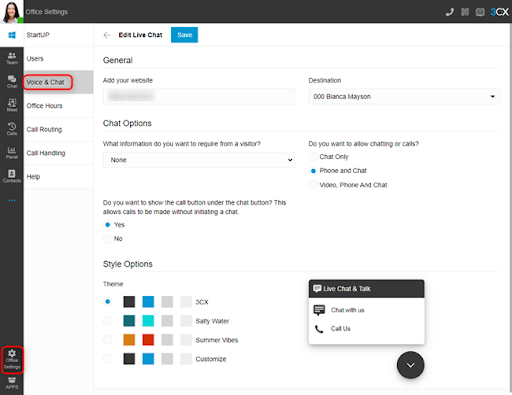
Ваше всплывающее окно и функции чата можно редактировать и настраивать непосредственно из веб-клиента. Внесенные изменения вступают в силу немедленно, поэтому обновить настройки позже можно быстро и легко.
1. Чтобы настроить Live Chat таким образом, чтобы на звонки и сообщения можно было отвечать из веб-клиента, перейдите в «Настройки Office > Голос и чат» и щелкните значок карандаша.
2. Адрес вашего веб-сайта уже будет заполнен мастером, но при необходимости вы можете изменить его.
3. Поле «Назначение» показывает, куда будут отправляться сообщения или звонки в чате. Чтобы изменить «Назначение», перейдите в «Настройки офиса > Маршрутизация вызовов» и выберите пункт назначения. По умолчанию Live Chat будет перенаправляться в группу вызова. 4. Для получения дополнительной информации о кольцевых группах см. руководство по началу работы.
5. В разделе «Параметры чата» используйте раскрывающийся список, чтобы выбрать, какую информацию посетители должны предоставить вам.
6. Используйте переключатели, чтобы выбрать, хотите ли вы разрешить «Только чат», «Телефон и чат» или «Видео, Телефон и чат».
7. Если вы хотите, чтобы параметр «Позвоните нам» сразу же отображался в пузыре чата, используйте переключатель, чтобы показать или скрыть этот параметр.
8. В разделе «Параметры стиля» выберите одну из 3 предустановленных тем или выберите «Настроить». Для последнего варианта щелкните каждую из цветных плиток и используйте всплывающую палитру цветов или введите свои номера RGB.
9. Используйте предварительный просмотр всплывающего окна чата для взаимодействия и проверки функциональности. Если вы довольны, нажмите «Сохранить» вверху страницы.

Включите онлайн-чат на своем сайте
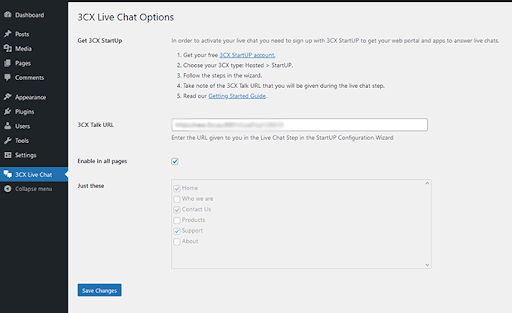
1. Войдите в панель администратора вашего сайта WordPress.
2. Перейдите к «Плагины» и нажмите «Добавить новый» в верхней части страницы.
3. Нажмите «Загрузить плагин» вверху и выберите файл, который вы загрузили в процессе регистрации. Вы также можете получить это в веб-клиенте в «Настройки Office > Голос и чат» и щелкнуть значок «i» рядом со значком карандаша. Затем нажмите «Установить сейчас»
4. После установки нажмите «3CX Live Chat NextGen» на боковой панели. 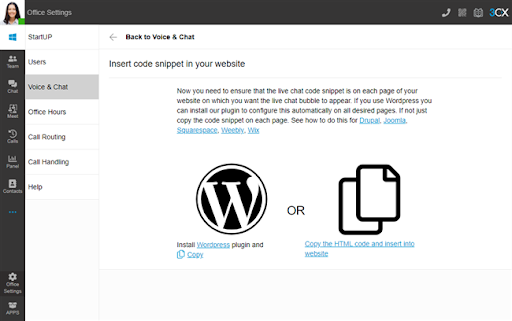
5. Вставьте URL-адрес, который вы скопировали ранее. Его можно снова найти в веб-клиенте в разделе «Настройки Office > Голос и чат» в поле «Информация» или в электронном письме, отправленном в процессе установки.
6. Либо установите флажок, чтобы показать чат на всех страницах, либо используйте флажки ниже, чтобы выбрать отдельные страницы. Наконец, нажмите «Сохранить изменения».
Примечание. В настоящее время плагин WordPress поддерживает только один URL-адрес Live Chat для каждого веб-сайта. В ближайшем будущем будет реализована поддержка всплывающих окон с несколькими чатами. Тем временем, если требуется несколько вариантов живого чата, просто вставьте различные фрагменты кода на нужные вам страницы.
Отправка и получение чатов
Агентам не нужно входить в WordPress для доступа к чатам посетителей. Вместо этого все входящие запросы доставляются в добавочный номер или очередь, которые вы выбрали в веб-клиенте 3CX.
Это означает, что агенты могут пользоваться всеми формами связи из одного центрального узла. Нет необходимости возиться с несколькими приложениями или интерфейсами.
Помимо веб-клиента, у вас также есть доступ к бесплатным приложениям для смартфонов iOS и Android. Это означает, что агенты могут отвечать на живые чаты на сайте из любого места. Настроить приложения легко, достаточно отсканировать простой QR-код, а все остальное автоматически.
С помощью StartUP PRO вы даже можете интегрировать Facebook Messenger, чтобы сообщения с бизнес-страниц также доставлялись туда. 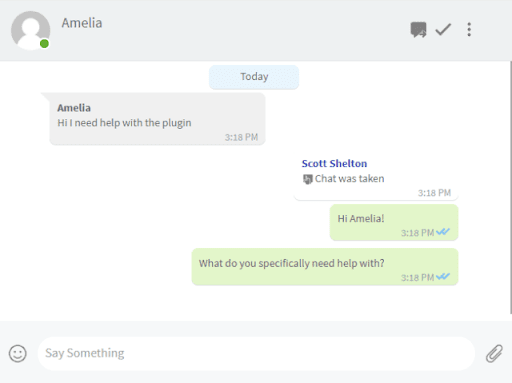
Агент легко может стать владельцем разговора в веб-клиенте 3CX. Если разговор становится более сложным, посетители могут повысить статус разговора в чате до звонка одним нажатием кнопки. Звонок будет связан с тем же агентом, поэтому посетителю не нужно объяснять разговор новому агенту.
Другие преимущества интеграции живого чата с 3CX
- Простая двухэтапная интеграция с Facebook
- Если вы используете CRM или бухгалтерское программное обеспечение, вы также можете интегрировать его для еще лучшего обслуживания клиентов.
- 3CX может масштабироваться вместе с вашей организацией, так как есть простые варианты обновления лицензии, позволяющие превратить вашу учетную запись StartUP в полноценную систему делового общения.
